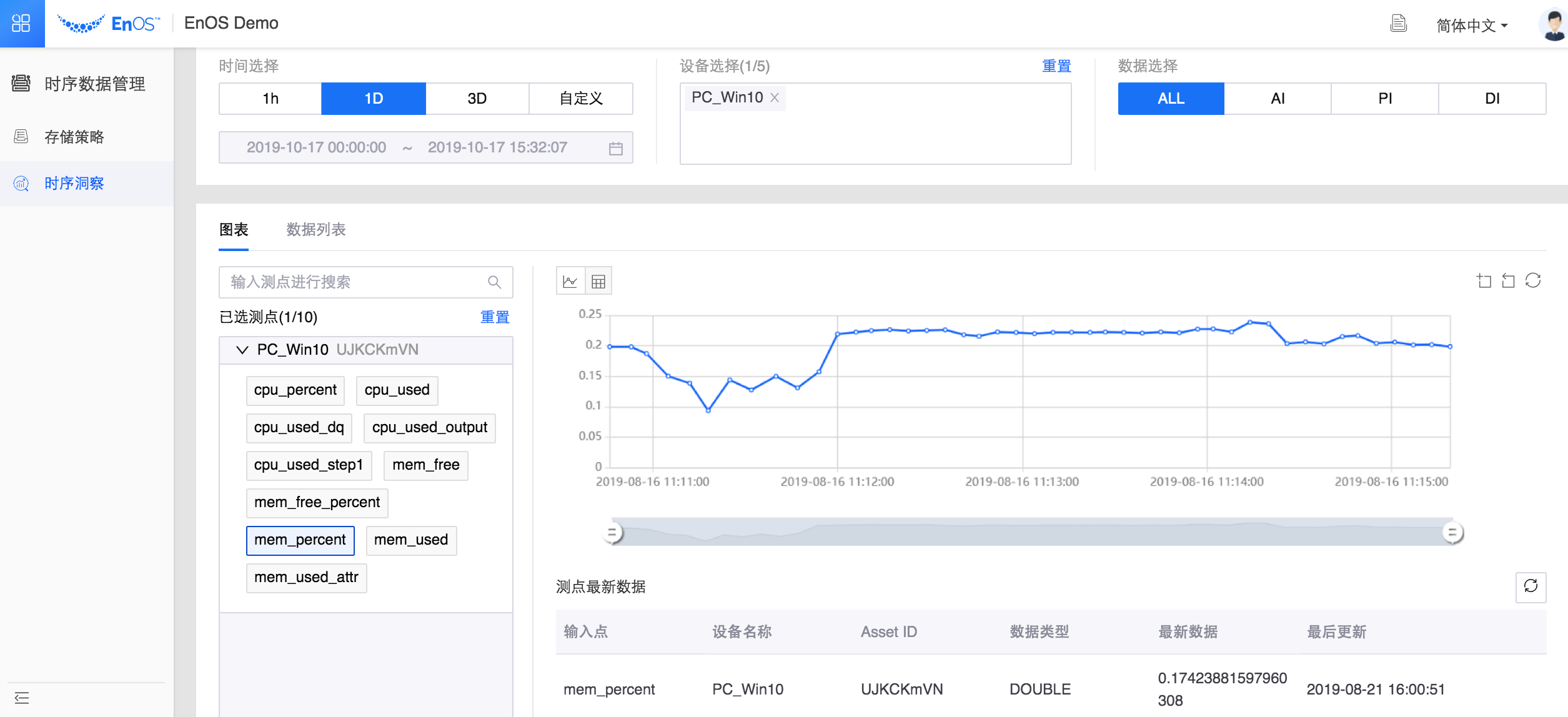单元 6: 计算内存使用百分比¶
采集个人电脑的总内存和使用的内存数据后,我们现在可以开发一个流数据处理任务来计算 PC 的实时内存使用率。
EnOS 流数据处理服务提供了底层封装的算子,你可以使用算子开发定制化的流数据处理任务,计算 PC 的实时内存使用率。在本教程中,为帮助你快速实现通过算子开发流数据处理任务,我们提供了已配置好的流数据处理任务配置文件。你可以通过导入配置文件,快速创建和配置流数据处理任务(点击 下载配置文件)。
步骤 1. 创建流数据处理任务¶
步骤 2. 更新算子配置项¶
导入流数据处理任务配置文件后,需要更新 Asset Lookup 算子的 Criteria 配置项:
Tag Key:该字段支持通过资产设备的标签进行查询。在这里需要输入在 设备详情 页面为个人电脑打的标签。如下图所示:

更多关于流数据处理算子的信息,参见 算子参考说明。
步骤 3. 运行流数据处理任务¶
流数据处理任务配置完成之后,可将流数据处理任务发布上线运行。
编辑完流数据处理策略后,点击 保存。
点击 发布,将任务发布上线。
在 流运维 页面点击 启动 键开始运行任务。开始运行任务前,需保证系统流任务已开启运行。
步骤 4. 查看计算的数据¶
进入 时序数据管理 > 时序洞察 页面, 查看已计算的内存使用率数据:
在 时间选择 一栏中,选择需要搜索数据的时间区域。(例如,选择
1D表示查看当天数据)在 设备选择 一栏中, 输入个人电脑的设备名称。
在 数据选择 一栏中, 选择 ALL。
在 已选测点 列,可见名为
PC_Win10的设备下列出其测点,选择测点mem_percent。内存使用率数据,如下图所示: